Reittipisteiden järjestäminen¶
Voit pitää reittipisteet järjestyksessä luomalla kansi oita ja siirtämällä reittipisteitä kansioihin. Reittipisteiden näytössä näky vien reittipisteiden järjestystä on myös mahdollista muuttaa, jos ne on lajiteltu muokattavassa järjestyksessä. Lisäksi voit pitää reittipisteet järjestettyinä määrittämällä niille tiettyjä kuvakkeita ja suodattamalla ne kuvak keen mukaan.
Kansiot näkyvät reitti pisteiden näytössä vain, jos suodatin (hakupalkin alapuolella) on poistettu käytöstä.
Kansion luominen¶
Jos haluat luoda kansion, avaa ensin reitti pisteiden näyttö (Valikko > Reittipisteet). Napauta sitten Lisää (oikeassa yläkulmassa) > Uusi kansio. Uusi kansionäyttö avautuu, esimerkki näkyy alla:
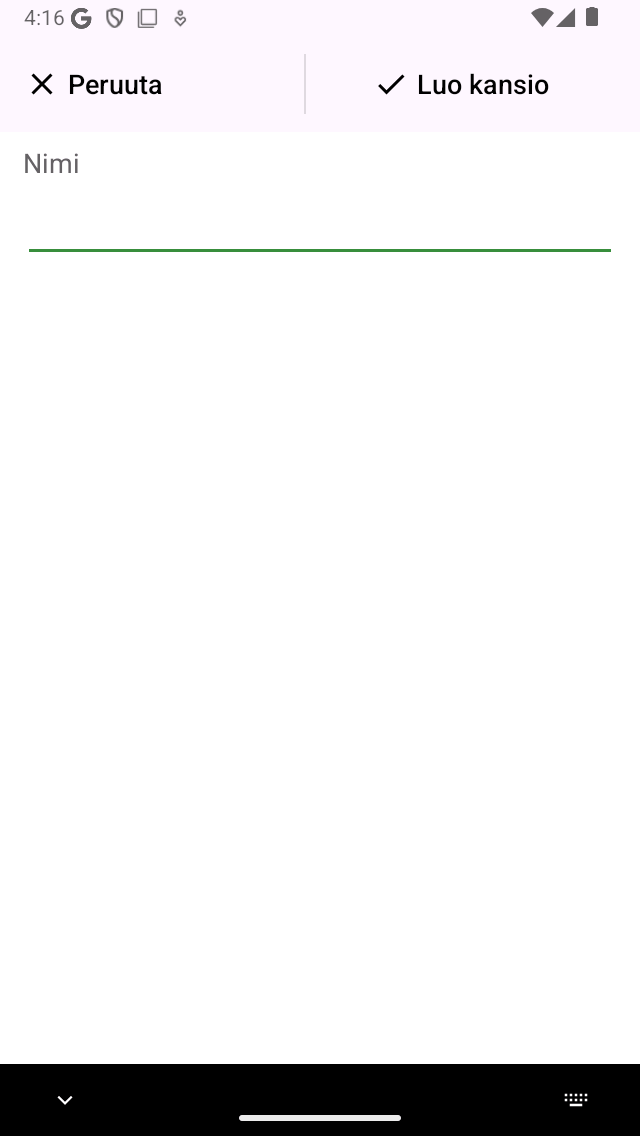
Uuden kansion näyttö¶
Jos haluat luoda kansion, sinun on annettava uudelle kansiolle nimi. Äskettäin luodun kansion oletussijainti on tällä hetkellä aktiivinen kansio reittipisteiden näytössä. Kun olet valmis, napauta ”Luo kansio” näytön oikeassa yläkulmassa.
Palaat reittipisteiden näyttöön ja vasta luotu kansio näkyy luettelossa (jos kansio on tallennettu tällä hetkellä aktiiviseen kansioon).
Esimerkkinä olemme luoneet ”Nähtävyydet” -kansion. Reittipisteiden näyttö näyttää nyt seuraavalta:
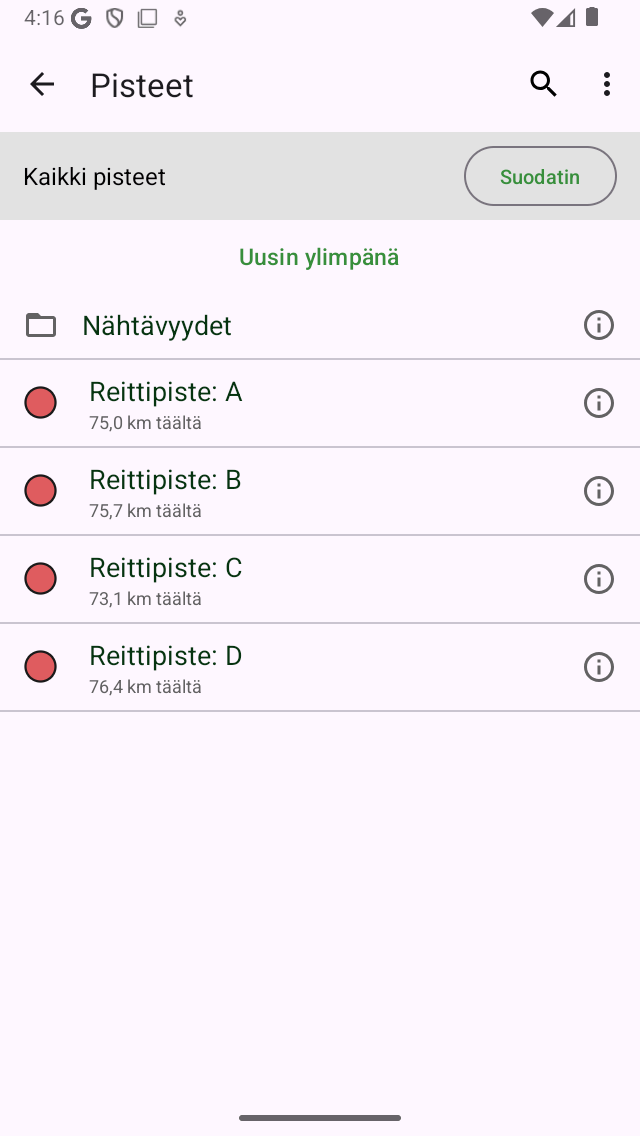
Nähtävyydet -kansio on luotu.¶
”Nähtävyydet” -kansio näkyy reittipisteiden näytössä kansiokuvakkeella.
Reittipisteiden siirtäminen kansioon¶
Jos haluat siirtää reittipisteitä kansioon, sinun on avattava valin tanä yttö painamalla pitkään kohdetta reittipisteiden näytössä. Valitse siirrettävät kohteet ja napauta alareunan työkalurivin kansiokuvaketta. Sitten ”Siirrä kohteet kansioon” -näyttö tulee näkyviin, esimerkki näkyy alla:
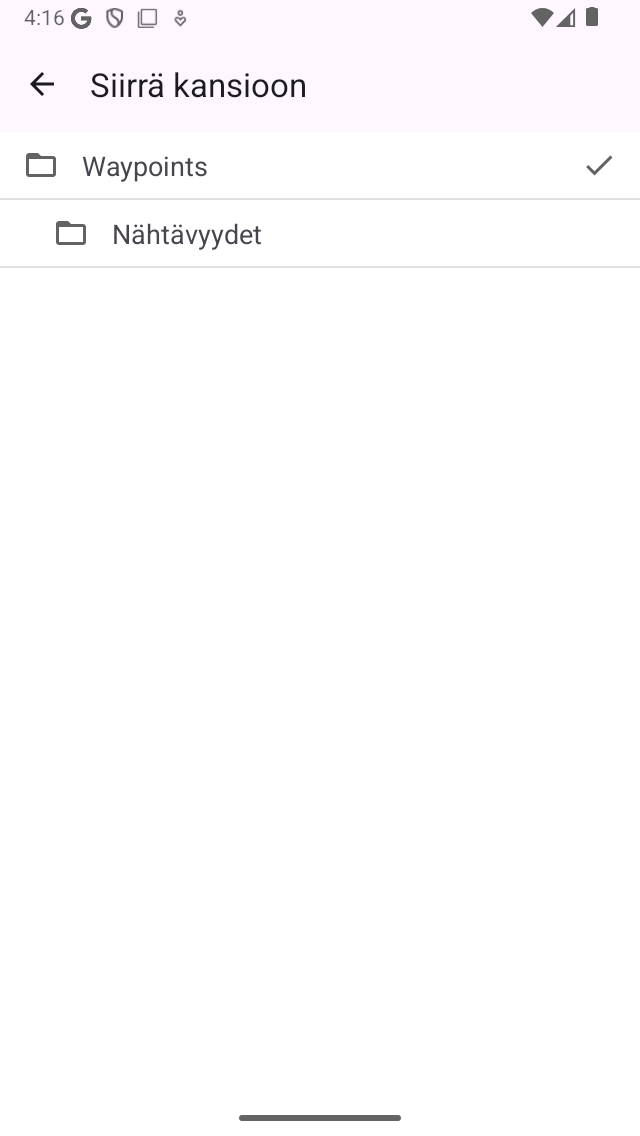
Siirrä kohteet kansioon.¶
”Siirrä kohteet kansioon” -näytössä näkyy kansiopuu. Jos napautat kansiota, valitut kohteet siirretään kyseiseen kansioon ja palaat reittipisteiden näyttöön.
Esimerkkinä siirrämme nyt reittipisteet ”C” ja ”D” ”Nähtävyydet” -kansioon. Kun olet siirtänyt kahta reittipistettä yllä ilmoitetulla tavalla, reittipisteiden näyttö näyttää seuraavalta:
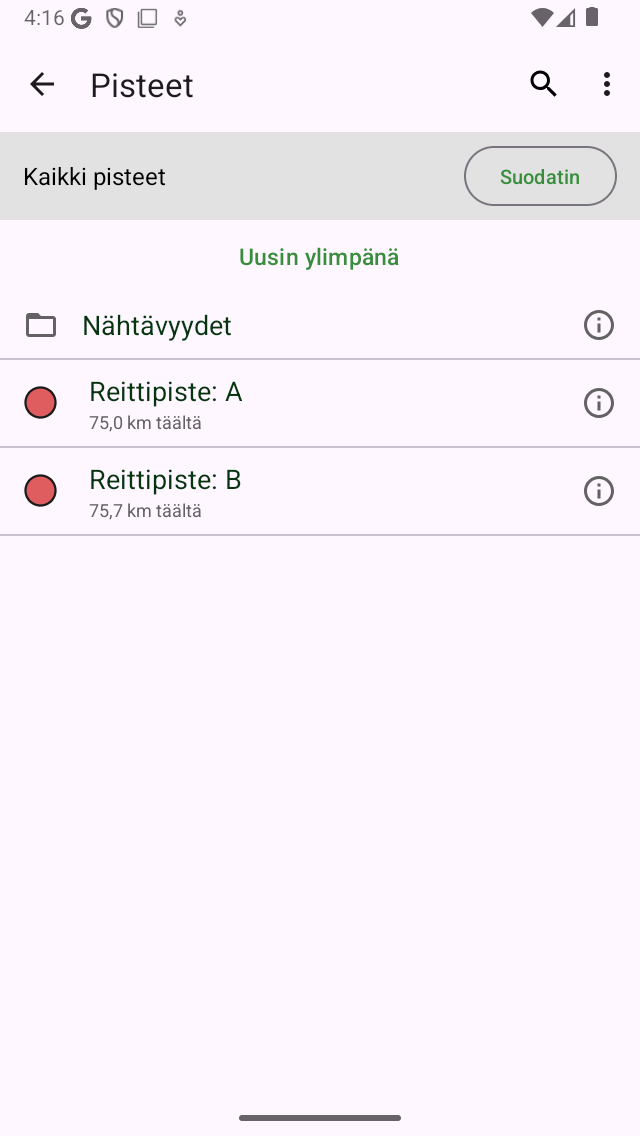
Reittipisteiden näyttö sen jälkeen, kun kaksi reittipistettä siirretään kansioon ’Tähtäimet’.¶
Reittipisteiden näytössä reittipisteet ”C” ja ”D” ovat kadonneet. Ne löytyvät nyt kansiosta ”Nähtävyydet”.
Kansion avaaminen¶
Jos haluat avata kansion, napauta kansion kohdetta reittipisteiden näytössä. Esimerkkinä avaamme nyt kansion ’Tähtäimet’. Reittipisteiden näyttö näyttää sitten seuraavanlaiselta:
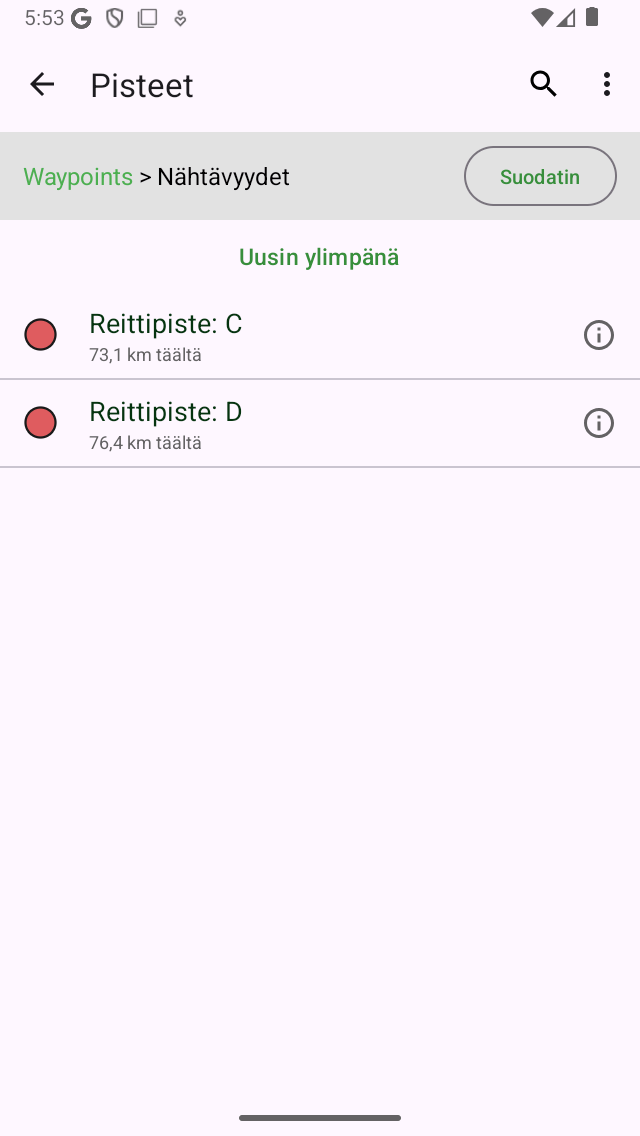
”Nähtävyydet” -kansion sisältö.¶
”C” ja ”D” -reittipisteet löytyvät nyt ”Nähtävyydet” -kansiosta.
Hakupalkin alapuolella näet nykyisen sijainnin kansiopuussa. Jos painat ’Kaikki reittipisteet’, palaat pääkansioon.
Kansion sisällön lataaminen¶
Jos haluat ladata kaikki kansion reittipisteet ja sen jälkikansiot, valitse kansio painamalla pitkään kansion kohdetta reittipisteiden näytössä (Valikko > Reittipisteet). Paina sitten alareunan työkalurivin karttakuvaketta ladataksesi kansion sisällön kartalle.
Vaihtoehtoisesti napauta tietopainiketta kansion vieressä reittipisteiden näytössä (Valikko > Reittipisteet). Paina sitten ”Näytä kartalla” -kuvaketta oikeassa yläkulmassa ladataksesi kaikki reittipisteet kartalle. Palaat kartan päänäyttöön ja kartta zoomataan kansion sisältöön.
Kansion sisällön poistaminen kartalta¶
Jos haluat poistaa kansion reittipisteet ja sen jälkeläisiä olevat kansiot kartalta, paina pitkään kansion kohdetta reittipisteiden näytössä (Valikko > Reittipisteet) siirtyäksesi valintatilaan ja valitaksesi kansion. Napauta sitten yläpalkissa Lisää-painiketta ja napauta sitten Poista kartalta.
Vaihtoehtoisesti voit avata kansion tietonäytön napauttamalla ensin reittipisteet-näytössä olevan kansion vieressä olevaa tietopainiketta (Valikko > Reittipisteet). Paina sitten oikeassa yläkulmassa Poista kartalta poistaaksesi kaikki reittipisteet kartalta. Jos näkyy ”Näkyy kartalla”, lataa kaikki reittipisteet napauttamalla sitä ja palaa sitten reittipisteiden näyttöön avataksesi kansion tietonäytön. Paina sitten ”Poista kartalta” oikeassa yläkulmassa.
Kansioiden nimeäminen uudelleen¶
Jos haluat nimetä kansion uudelleen, avaa ensin reittipisteiden näyttö (Valikko > Reittipisteet) ja avaa kansion tiedot -näyttö napauttamalla kansiokohteen vieressä olevaa tietopainiketta. Napauta sitten alareunassa olevaa Muokkaa, vaihda nimi ja paina Tallenna.